Kako na iPhone staviti lozinku na aplikaciju ili mapu?
Svake godine u Rusiji postaje sve više i više sretnih vlasnika iPhone. S tim u vezi, kako bi zaštitili svoje osobne podatke od znatiželjnih očiju, Appleovi korisnici proizvoda pitaju se kako postaviti lozinku aplikacije na iPhone ili spremiti mapu s fotografijama.
Zaporka za programe
Načini kako staviti iPhone lozinku za aplikaciju instaliran na telefon, postoji nekoliko. No, uređaj nije jako prikladan za upotrebu. Jedna od rijetkih prednosti je nedostatak potrebe instaliranja dodatnog softvera, čime ćete uštedjeti više slobodnog prostora.

Da biste postavili lozinku na standardni način, idite na izbornik "Postavke", gdje biste trebali odabrati "Osnovno" i "Ograničenja". U prozoru koji se otvori, gumb "Uključi ograničenja" bit će aktivan prema zadanim postavkama - nakon što ga pritisnete, od vas će se tražiti da unesete četveroznamenkasti kôd. Ova lozinka bit će zatražena svaki put kad se pokrenu odabrani programi. Da biste odredili popis programa koji će biti zaštićeni, potrebno je, nakon što se pomaknete dolje, zabilježiti potrebne one s predloženog popisa. Važno je napomenuti da osim otvaranja programa možete instalirati i ukloniti programe na uređaju.
Alternativne metode
Prikladnije je koristiti način ugradnje specijalnih aplikacija. Način na koji iPhone postavlja lozinku na aplikaciju, ovisi o odabranom programskom branitelju. Međutim, većina njih radi i konfigurira isto. Kao primjer, morate shvatiti kako postaviti lozinku na jednu od najpopularnijih aplikacija - iAppLock, koji je slobodno dostupan u App Storeu.
Da biste instalirali sigurnosni kôd, morate pokrenuti program za zaštitu, a u postavkama odaberite vrstu zaštite i potrebne aplikacije. Jedna od prednosti korištenja dodatnog softvera je mogućnost odabira vrste zaštite: grafički kod, digitalni PIN ili normalna lozinka.
Zaporka za mapu
Proučavajući način stavljanja lozinke u mapu, možete vidjeti da je moguće koristiti oba standardna iPhone alata i instalirati posebne programe. Prema zadanim postavkama, svaka se mapa može spremiti baš kao i aplikacija. U odjeljku "Ograničenja" pri dnu popisa aplikacija za postavljanje zaporke aplikacije morate odabrati odgovarajuću mapu.

Važno je napomenuti da ovaj slučaj štiti pristup datotekama u mapi samo pri prijavi putem standardnog upravitelja datoteka. Svaka druga aplikacija koja pokušava pristupiti zatvorenim datotekama može to učiniti bez pozivanja polja unosa PIN koda.
Zaključaj analoge
Što se tiče aplikacija, postoji nekoliko desetaka različitih programa za postavljanje lozinke za mape. Svaki od njih omogućuje određeni način blokiranja slobodnog pristupa datotekama unutar direktorija. Jedan od najčešćih načina blokiranja je Zaključavanje mape, koju možete besplatno preuzeti na App Storeu.

Nakon završetka instalacije aplikacije, na izborniku "Postavke" pojavit će se odgovarajuća stavka u kojoj možete odabrati mape i vrstu zaštite. Program također omogućuje zaštitu većeg broja drugih iPhone elemenata, uključujući "Postavke", popis kontakata i fotoaparat.
Ostali načini zaštite
Međutim, kako biste zaštitili svoje osobne podatke, ne morate znati kako postaviti zaporku aplikacije ili mape na iPhone. Ako želite jednostavno blokirati pristup nekim datotekama ili programima za autsajdere, možete ih sakriti iz glavnog izbornika ili upravitelja datotekama. Stoga se ne možete bojati zaboraviti zaporku ili obrazac za pristup podacima u ključnom trenutku. Da biste otvorili skrivene mape ili aplikacije, dovoljno je vratiti ih na izbornik. Dodatne pogodnosti su i posebni programi koji vam omogućuju da to učinite u nekoliko klikova, ali pomoću njih povećat ćete vjerojatnost otkrivanja podataka.
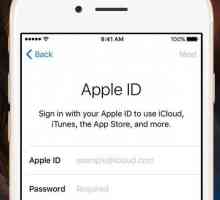 Kako priložiti iPhone na iPhone: savjeti i trikovi
Kako priložiti iPhone na iPhone: savjeti i trikovi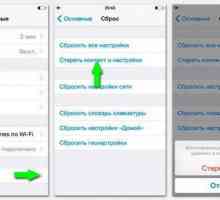 Kako oblikovati `iPhone`: praktični savjeti
Kako oblikovati `iPhone`: praktični savjeti Kako staviti lozinku u preglednik "Chrome", Mozilla Firefox, "Opera",…
Kako staviti lozinku u preglednik "Chrome", Mozilla Firefox, "Opera",…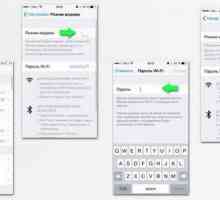 Kako distribuirati WiFi s iPhone uređaja? Sinkroniziraj putem Wi-Fi veze. Kako vam iPhone može…
Kako distribuirati WiFi s iPhone uređaja? Sinkroniziraj putem Wi-Fi veze. Kako vam iPhone može…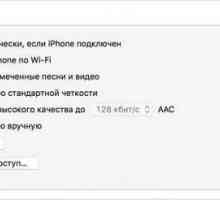 Kako uskladiti iPhone s iTunesom: detaljan vodič
Kako uskladiti iPhone s iTunesom: detaljan vodič Kako staviti pjesmu na iPhone za poziv. Upute.
Kako staviti pjesmu na iPhone za poziv. Upute. Kako prenijeti kontakte s iPhonea na iPhone: upute
Kako prenijeti kontakte s iPhonea na iPhone: upute Kako pronaći izgubljeni iPhone? Je li moguće?
Kako pronaći izgubljeni iPhone? Je li moguće? Zaboravili ste lozinku na iPhone uređaju? Zar ne znaš što da radiš?
Zaboravili ste lozinku na iPhone uređaju? Zar ne znaš što da radiš? Ako ste zaboravili lozinku, možete otključati iPhone 4
Ako ste zaboravili lozinku, možete otključati iPhone 4 Kako prenijeti fotografije s iPhonea na iPhone na razne načine
Kako prenijeti fotografije s iPhonea na iPhone na razne načine Kako registrirati iPhone u iTunesu
Kako registrirati iPhone u iTunesu Kako promijeniti lozinku "U kontaktu"? Upute za korisnike
Kako promijeniti lozinku "U kontaktu"? Upute za korisnike Kako postaviti lozinku u mapu na računalu? Savjeti za korisnike
Kako postaviti lozinku u mapu na računalu? Savjeti za korisnike Kako staviti lozinku u arhivu kako bi zaštitili podatke?
Kako staviti lozinku u arhivu kako bi zaštitili podatke?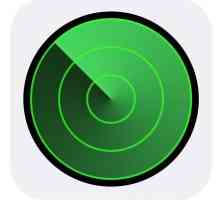 Kako pronaći iPhone iz vašeg računala putem ICloud-a
Kako pronaći iPhone iz vašeg računala putem ICloud-a Što trebam učiniti ako zaboravim svoju lozinku za Apple ID?
Što trebam učiniti ako zaboravim svoju lozinku za Apple ID? Kako koristiti iTunes za iPhone? Neke značajke programa
Kako koristiti iTunes za iPhone? Neke značajke programa Saznajte kako prenijeti fotografije na iPhone
Saznajte kako prenijeti fotografije na iPhone Kako na `Androidu` postaviti lozinku u galeriju: zaštitite svoje fotografije
Kako na `Androidu` postaviti lozinku u galeriju: zaštitite svoje fotografije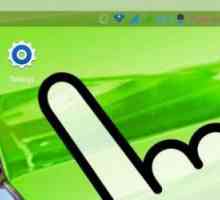 Pojedinosti o tome kako staviti lozinku na telefon
Pojedinosti o tome kako staviti lozinku na telefon
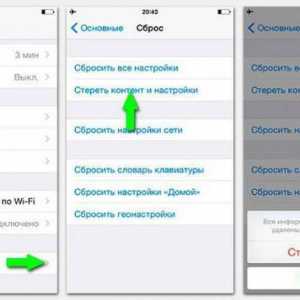 Kako oblikovati `iPhone`: praktični savjeti
Kako oblikovati `iPhone`: praktični savjeti Kako staviti lozinku u preglednik "Chrome", Mozilla Firefox, "Opera",…
Kako staviti lozinku u preglednik "Chrome", Mozilla Firefox, "Opera",…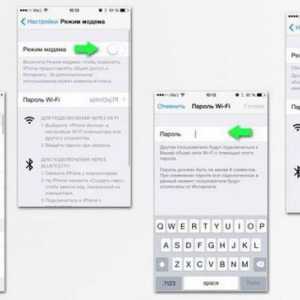 Kako distribuirati WiFi s iPhone uređaja? Sinkroniziraj putem Wi-Fi veze. Kako vam iPhone može…
Kako distribuirati WiFi s iPhone uređaja? Sinkroniziraj putem Wi-Fi veze. Kako vam iPhone može…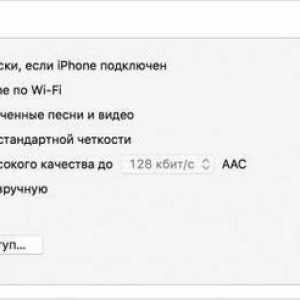 Kako uskladiti iPhone s iTunesom: detaljan vodič
Kako uskladiti iPhone s iTunesom: detaljan vodič Kako staviti pjesmu na iPhone za poziv. Upute.
Kako staviti pjesmu na iPhone za poziv. Upute. Kako prenijeti kontakte s iPhonea na iPhone: upute
Kako prenijeti kontakte s iPhonea na iPhone: upute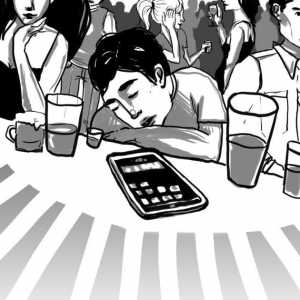 Kako pronaći izgubljeni iPhone? Je li moguće?
Kako pronaći izgubljeni iPhone? Je li moguće? Zaboravili ste lozinku na iPhone uređaju? Zar ne znaš što da radiš?
Zaboravili ste lozinku na iPhone uređaju? Zar ne znaš što da radiš? Ako ste zaboravili lozinku, možete otključati iPhone 4
Ako ste zaboravili lozinku, možete otključati iPhone 4 Kako prenijeti fotografije s iPhonea na iPhone na razne načine
Kako prenijeti fotografije s iPhonea na iPhone na razne načine